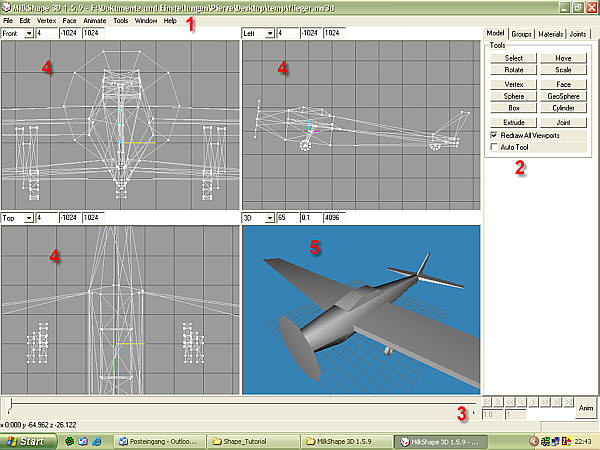Übersicht über das Programm
Das Programm selbst ist in vier Bereiche gegliedert:
1) Die Kopfleiste
2) Die Werkzeuge
3) Die Animationsleiste
4 + 5 ) Die Konstruktionsfenster
Konstruiert wird in den 2D Ansichten (4). In der 3D- Ansicht könnt Ihr dann das Ergebnis betrachten um eventuell Fehler besser erkennen zu können. In den einzelnen Fenstern könnt Ihr bequem mit der Maus manövrieren:
STRG+linke Maustaste : Schiebt das Fenster in die Richtung in die Ihr die Maus bewegt
SHIFT+linke Maustaste: Zoomt in das Bild hinein oder wieder raus. Je nachdem wie Ihr die Maus bewegt
Maus-Rad: Zoomt in das Bild rein oder raus
In der 3D- Ansicht (5) könnt Ihr das Objekt drehen, indem Ihr die linke Maustaste gedrückt haltet und dabei die Maus bewegt.
Die Kopfzeile (1) beinhaltet grundlegende Funktionen, auf die ich noch eingehen werde. Hier könnt Ihr dann auch Euere Objekte laden, abspeichern oder eben in das jeweilige gewünschte und von MilkShape unterstützte Format exportieren. In der Werkzeugleiste (2) sind alle Tools untergebracht, die Ihr zum Erstellen, Texturieren und Auswählen der Objekte benötigt. Die Animationsleiste (3) wird zum animieren von Objekten benötigt. Standardmäßig ist diese auf 30 Bilder eingestellt. Wenn Ihr ein UNBEWEGTES Objekt erstellen möchtet, dann klickt auf "ANIM" und stellt den Wert von 30 auf 1 herunter. Somit reduziert sich auch dann die Dateigröße der jeweiligen Objekte.
Zurück: Milkshape Tutorials